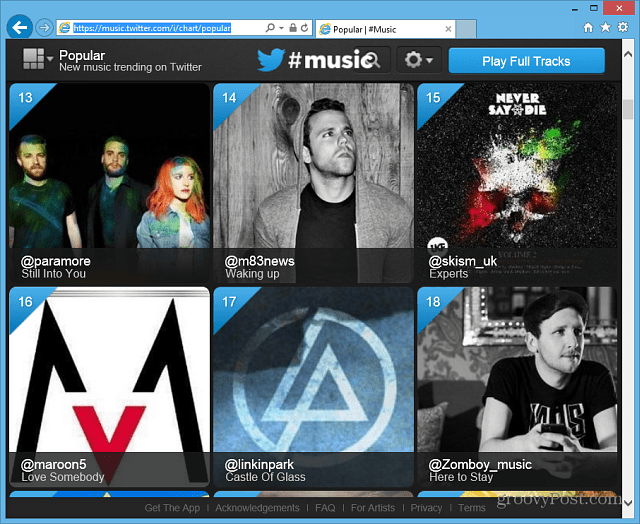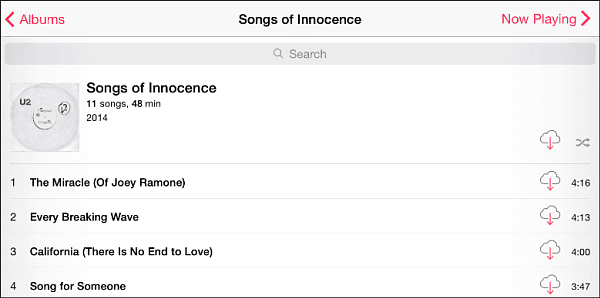So vermeiden Sie Autobahnen auf Google Maps
Google Google Maps Held / / September 26, 2023

Veröffentlicht
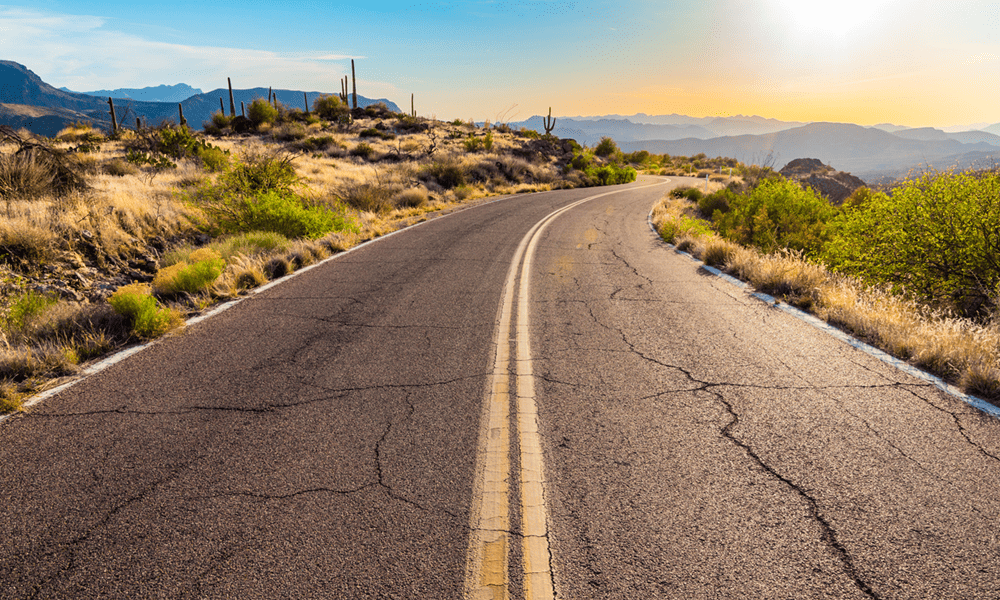
Wenn Sie zu den Autofahrern gehören, die Autobahnen lieber meiden, erfahren Sie hier, wie Sie Google Maps so einstellen können, dass diese auf Ihren Routen umgangen werden.
Gehören Sie zu den Fahrern, die sich lieber auf offenen Landstraßen entspannen oder lieber auf der Autobahn ans Ziel fahren? Wenn Ihnen ersteres gefällt, sollten Sie Autobahnen meiden, wenn Sie eine Reise auf Google Maps planen.
Gott sei Dank, Google Maps kann dir dabei helfen. Sie können Ihre Routenoptionen ganz einfach anpassen, um Autobahnen in Google Maps zu vermeiden und so eine entspanntere Fahrt zu ermöglichen, ohne das Risiko von Verzögerungen oder Mautgebühren einzugehen. Diese Einstellungen helfen Ihnen auch dabei, Autobahnen auf Google Maps in Europa und anderen Orten zu vermeiden.
Um Autobahnen (oder Autobahnen) in Google Maps zu meiden, befolgen Sie diese Schritte.
So vermeiden Sie Autobahnen auf der Google Maps-Website
Wenn du bist Planen Sie Ihre Route Auf der Website von Google Maps können Sie Ihre Route so konfigurieren, dass Sie Autobahnen komplett meiden. Dies funktioniert für Benutzer, die Google Maps über einen beliebigen Desktop- oder Laptop-Browser auf einem PC, Mac oder Chromebook besuchen.
So vermeiden Sie Autobahnen in Google Maps auf einem PC oder Mac:
- Öffne das Google Maps Website in Ihrem Webbrowser.
- Drücken Sie die Taste Richtungen Symbol oben links (neben der Suchleiste).
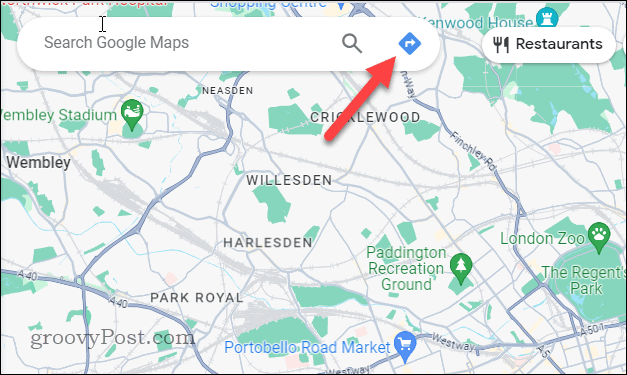
- Geben Sie Ihren Start- und Endort ein, um Ihre Reise zu planen, und drücken Sie dann die Taste Suchen Symbol.
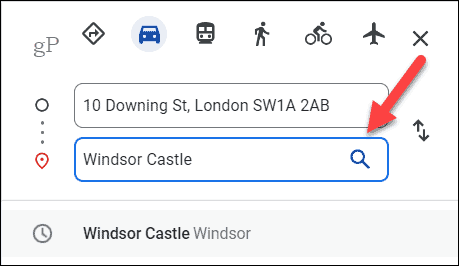
- Klicken Sie anschließend auf Optionen unterhalb des Zielfelds.
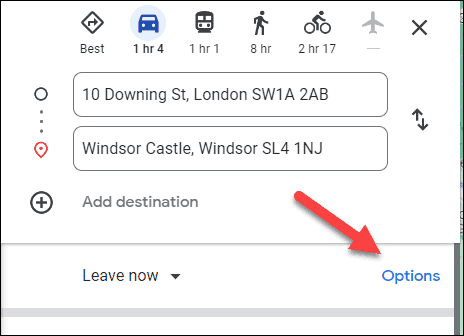
- Im Routenoptionen Abschnitt, unter dem Vermeiden Aktivieren Sie im Abschnitt das Kontrollkästchen neben Autobahnen oder Autobahnen (abhängig von Ihrem Standort). Sie können hier auch Ihre Einstellungen konfigurieren Vermeiden Sie Mautgebühren in Google Maps.
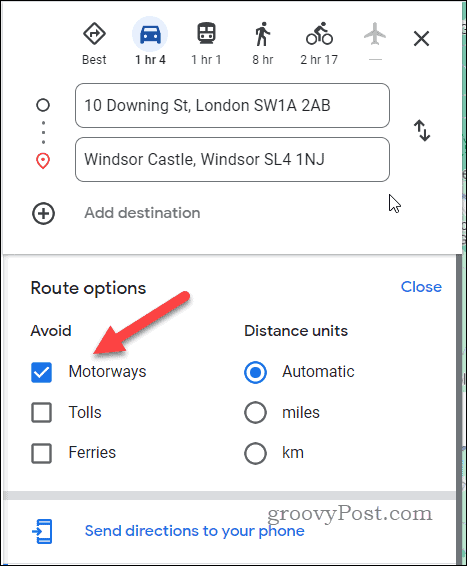
- Ihre Routenoptionen werden automatisch aktualisiert. Wählen Sie unter „Ihre“ Ihre bevorzugte Route (ohne Autobahnen) aus Route Optionen.
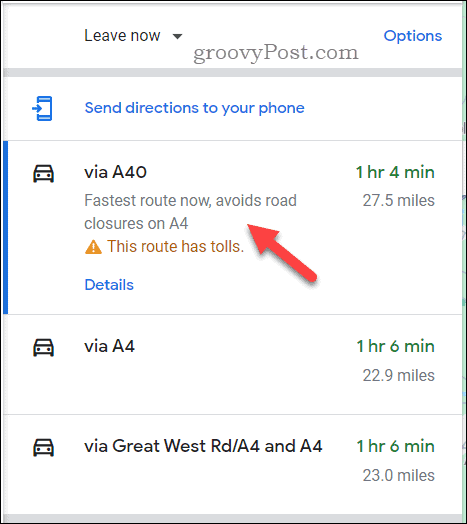
So vermeiden Sie Autobahnen in Google Maps auf Mobilgeräten
Wenn Sie für die Navigation auf einem Android-, iPhone- oder iPad-Gerät lieber die mobile Google Maps-App verwenden möchten, können Sie Ihre Einstellungen so konfigurieren, dass Google Maps Autobahnen oder Autobahnen vermeidet, wenn Sie unterwegs sind eine neue Reise planen.
So vermeiden Sie Autobahnen in Google Maps auf Mobilgeräten:
- Öffnen Sie die Google Maps-App und tippen Sie auf Richtungen Symbol unten rechts.
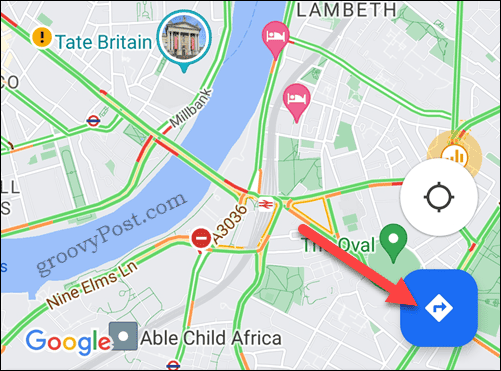
- Geben Sie Ihren Start- und Endort in die dafür vorgesehenen Felder ein. Google Maps konfiguriert automatisch Optionen für Ihre Route.
- Wählen Sie Ihr bevorzugtes Transportmittel, indem Sie direkt auf der Karte auf die Route tippen.
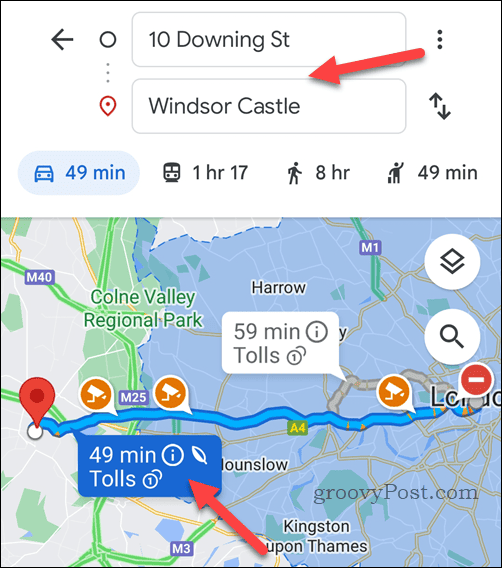
- Tippen Sie anschließend auf Drei-Punkte-Symbol in der oberen rechten Ecke und wählen Sie aus Optionen aus dem Dropdown-Menü.
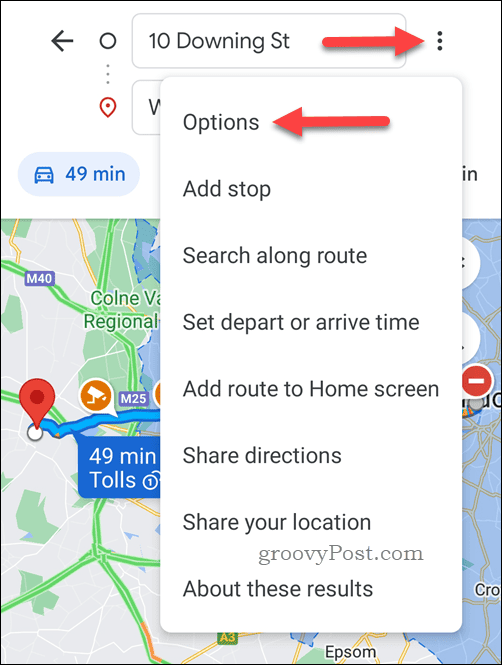
- In deinem Ausflugsmöglichkeiten Tippen Sie im Menü auf den Schieberegler neben Vermeide Autobahnen oder Vermeiden Sie Autobahnen (abhängig von Ihrem Gebietsschema), stellen Sie sicher, dass sich der Schieberegler in der befindet An Position.
- Ihre neuen Einstellungen werden sofort übernommen – tippen Sie auf X Klicken Sie auf die Schaltfläche oder tippen Sie rückwärts, um zu Ihren Routenoptionen zurückzukehren.
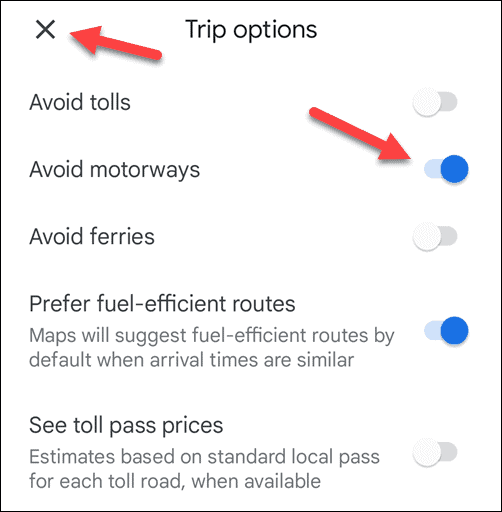
- Ihre Routenoptionen ändern sich, um Autobahnen zu vermeiden. Wählen Sie die Route aus, die Sie verwenden möchten, und drücken Sie dann Start oder Vorschau um mit der Navigation zu beginnen.
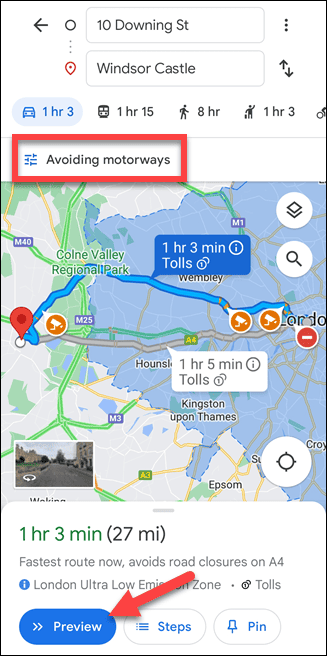
So vermeiden Sie Autobahnen in Google Maps auf Mobilgeräten immer
Google Maps vermeidet Autobahnen oder Autobahnen standardmäßig nicht. Wenn Sie die App jedoch lieber so einstellen möchten, müssen Sie Ihre Reiseeinstellungen konfigurieren.
So vermeiden Sie Autobahnen in Google Maps auf Mobilgeräten immer:
- Tippen Sie in Google Maps auf Ihr Profilsymbol in der oberen rechten Ecke.
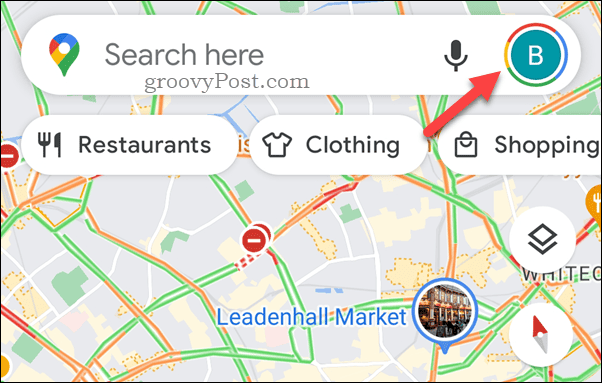
- Tippen Sie im angezeigten Menü auf Einstellungen.
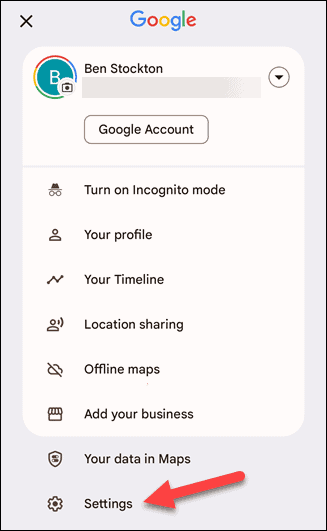
- Scrollen Sie nach unten durch Einstellungen Menü und tippen Sie auf Navigationseinstellungen.
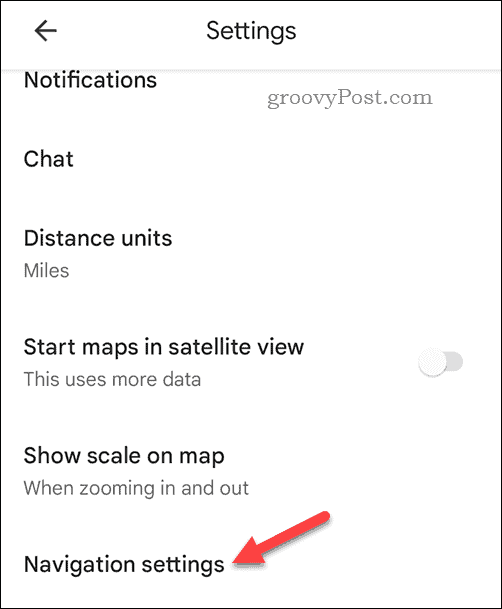
- Im Navigationseinstellungen Menü, unter Routenoptionen, tippen Sie auf die Vermeide Autobahnen oder Vermeiden Sie Autobahnen Schieber und stellen Sie sicher, dass sich der Schieber in der Position befindet An Position.
- Die Einstellung ist sofort aktiv – tippen Sie rückwärts oder drücken Sie die Pfeilsymbol oben links, um das Einstellungsmenü zu verlassen und zu Google Maps zurückzukehren.
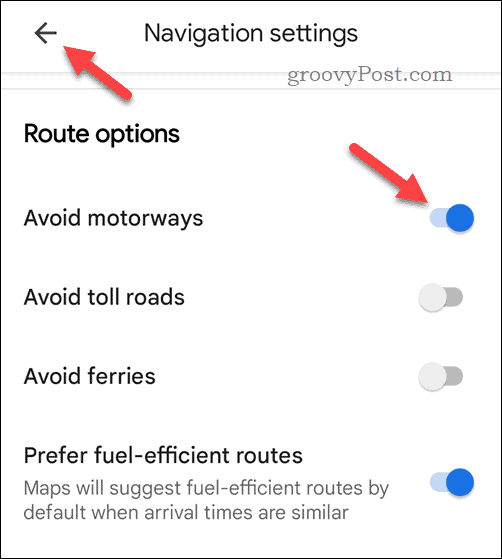
Sobald diese Einstellung aktiviert ist, stellt sie sicher, dass Sie im Navigationsmodus Autobahnen in Google Maps immer meiden. Sie können diese Einstellungen jedoch jederzeit vorübergehend außer Kraft setzen, indem Sie die oben genannten Schritte ausführen, um die Funktion für eine einzelne Fahrt zu deaktivieren.
Wenn Sie auf eine Autobahn fahren, wird Google Maps ebenfalls aktualisiert, um die beste Route zu Ihrem Ziel anzuzeigen – mit oder ohne angewendete Einstellung.
Genießen Sie Ihre Reisen mit Google Maps
Wenn Sie Autobahnen in Google Maps meiden möchten, helfen Ihnen die oben genannten Schritte dabei, ein stressfreies Fahrerlebnis zu ermöglichen. Eine weitere Möglichkeit, Stress zu vermeiden, ist Aktivieren Sie Live-Verkehr in Google Maps Damit Sie unterwegs stark befahrene Straßen meiden können.
Haben Sie einen Fehler in Google Maps gefunden, den Sie vermeiden möchten? Du kannst Melden Sie Google Maps-Fehler um zur Verbesserung der Plattform beizutragen – für Sie selbst und für andere. Wenn Google Maps jedoch versagt, können Sie jederzeit zu a wechseln gute Mapping-Alternative wie Waze stattdessen.